
آنچه در این مقاله میخوانید [پنهانسازی]
میکروتیک یکی از دستگاههای محبوب برای مدیریت و راهاندازی شبکههای خانگی و شرکتی است. این دستگاهها امکانات فراوانی برای مدیریت ترافیک اینترنت، تنظیمات امنیتی، و ایجاد شبکههای پیچیده فراهم میکنند. در این مقاله، به طور کامل نحوه اتصال میکروتیک به اینترنت را شرح میدهیم.
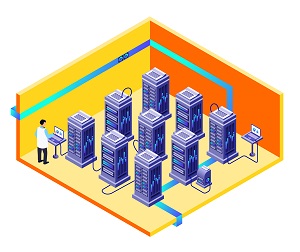
دوره های آموزشی میکروتیک
در دوره های میکروتیک (Mikrotik)، با راهنمایی اساتید مجرب، به یادگیری اصول و مفاهیم کلیدی مدیریت شبکه و پیکربندی روترها خواهید پرداخت. خواهید آموخت چگونه شبکههای امن و کارآمد طراحی کرده و فناوریهای مربوط به میکروتیک را بهطور حرفهای پیادهسازی کنید. با این مهارتها، به یک متخصص توانمند در مدیریت شبکههای میکروتیک تبدیل خواهید شد!
برای شروع، باید از وجود برخی تجهیزات اطمینان حاصل کنید:
برای پیکربندی میکروتیک از نرمافزار Winbox استفاده خواهیم کرد. مراحل زیر را دنبال کنید:
برای تنظیم اتصال به اینترنت، چندین گزینه وجود دارد که بسته به نوع اتصال شما (دینامیک یا استاتیک)، مراحل کمی متفاوت است. در اینجا، تنظیمات عمومی برای یک اتصال دینامیک (DHCP) و استاتیک آورده شده است.
اگر ISP شما یک IP دینامیک (DHCP) اختصاص میدهد، میتوانید از این تنظیمات استفاده کنید:
بعد از چند ثانیه، میکروتیک IP دینامیک از ISP دریافت خواهد کرد و اتصال به اینترنت برقرار میشود.
اگر ISP شما یک IP استاتیک به شما داده است، مراحل به این صورت خواهد بود:
برای دسترسی کاربران شبکه داخلی به اینترنت، نیاز به فعالسازی NAT داریم. برای این کار:
پس از انجام این تنظیمات، برای اطمینان از اتصال به اینترنت:
برای حفاظت از شبکه خود، میتوانید برخی تنظیمات امنیتی را انجام دهید:
اتصال میکروتیک به اینترنت یک فرآیند نسبتاً ساده است که با رعایت مراحل ذکر شده، میتوانید شبکهای پایدار و امن برای خود راهاندازی کنید. بسته به نوع اتصال اینترنت شما DHCP )یا (Static IPتنظیمات کمی تغییر خواهد کرد، اما اصول کلی یکسان هستند. با انجام این مراحل، میتوانید از امکانات کامل میکروتیک برای مدیریت اینترنت و شبکه داخلی خود بهرهمند شوید.
آموزشگاه عصر رایان شبکه با ۲ دهه سابقه درخشان در حوزه فناوری اطلاعات و همچنین پنج سال سابقه در حوزه حسابداری و کسب و کار مالی رکن اساسی خود را ارائه خدمات کارساز به مشتریان و پاسخگو به نیاز آن ها می داند.
